Comment désactiver le touchpad sur les ordinateurs portables ASUS [4 méthodes fonctionnelles]
 Vous souhaitez désactiver le touchpad de votre ordinateur portable ASUS ? Ne cherchez pas plus loin. Cela empêchera les touches accidentelles, économisera la batterie et facilitera l’utilisation des périphériques externes.
Vous souhaitez désactiver le touchpad de votre ordinateur portable ASUS ? Ne cherchez pas plus loin. Cela empêchera les touches accidentelles, économisera la batterie et facilitera l’utilisation des périphériques externes.
Parfois, vous ne réussirez pas du premier coup, donc j’ai répertorié quelques méthodes différentes que vous pouvez explorer. Vous trouverez sûrement celle qui fonctionne.
Comment désactiver le touchpad sur ASUS
Voici quelques méthodes pour éteindre votre touchpad en quelques minutes :
1. Utiliser la touche de fonction
-
Sur votre clavier, recherchez une touche avec une icône de touchpad. La plupart des modèles ASUS l’ont sur la première rangée (F1-F12).
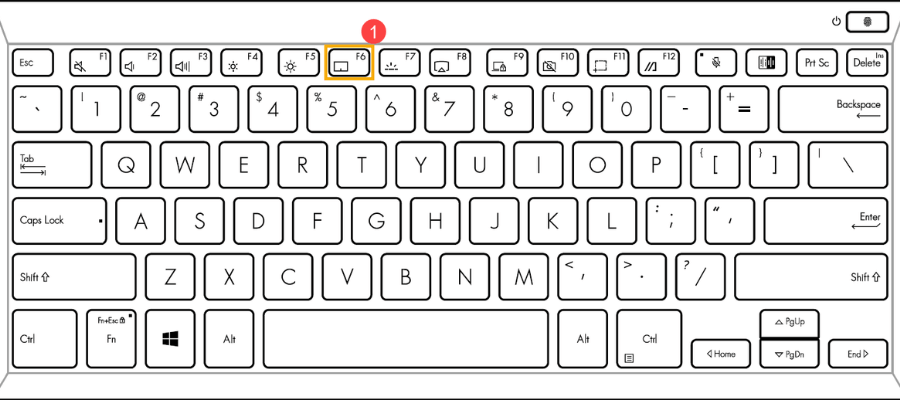
- Recherchez la touche Fn, généralement située dans le coin inférieur gauche de votre clavier.
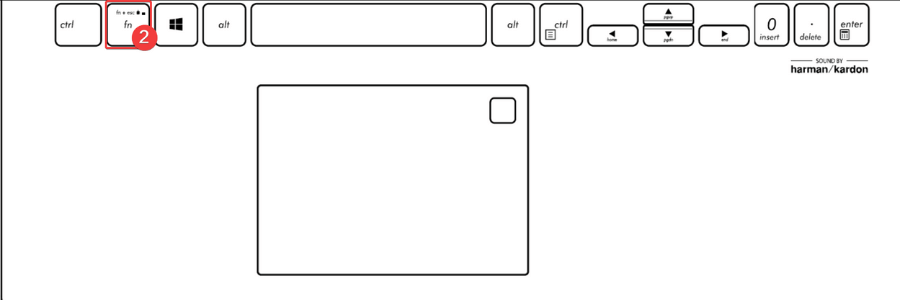
- Appuyez et maintenez la touche Fn, puis appuyez sur la touche avec l’icône du touchpad.
Répétez le même processus si vous souhaitez réactiver le touchpad.
2. Utiliser les paramètres Windows
- Appuyez sur la touche Windows + i pour ouvrir l’application Paramètres.
-
Allez à Bluetooth et appareils.
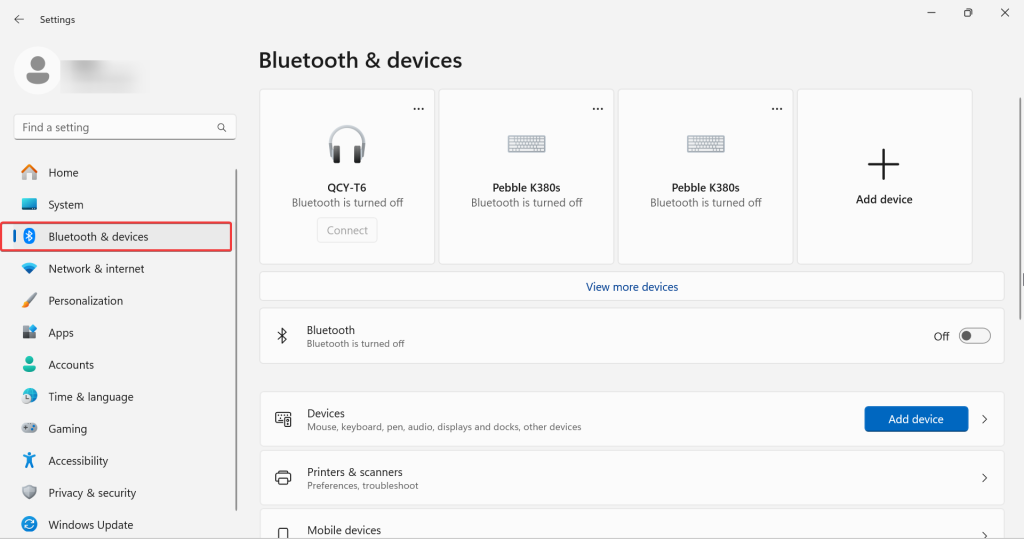
-
Sélectionnez Touchpad.
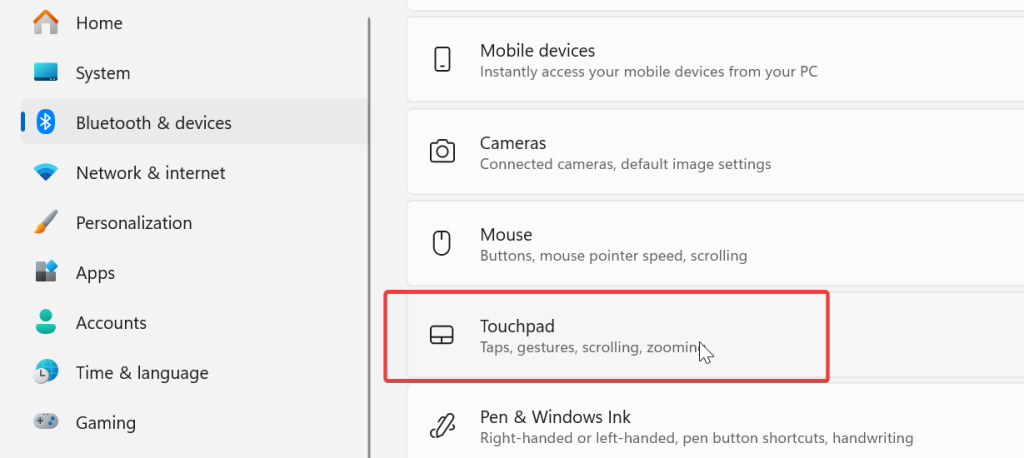
- Désactivez.
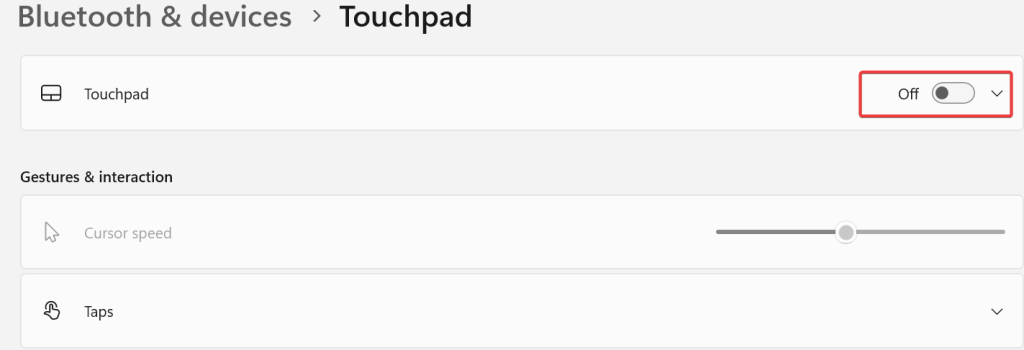
3. Désactiver via l’application MyASUS
- RecherchezMyASUS dans la barre de recherche Windows et ouvrez l’application.
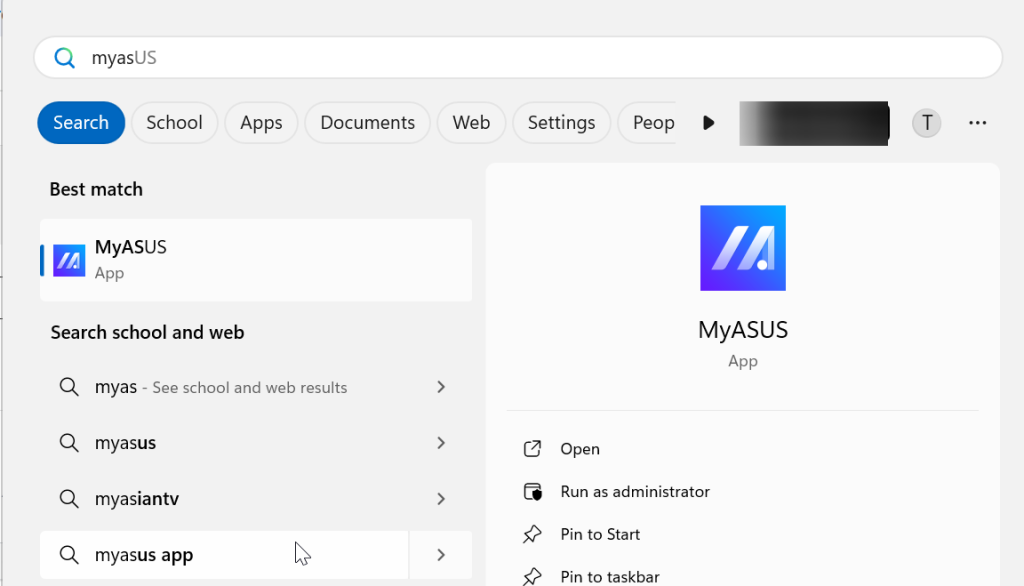
-
Allez à Mes appareils ASUS.
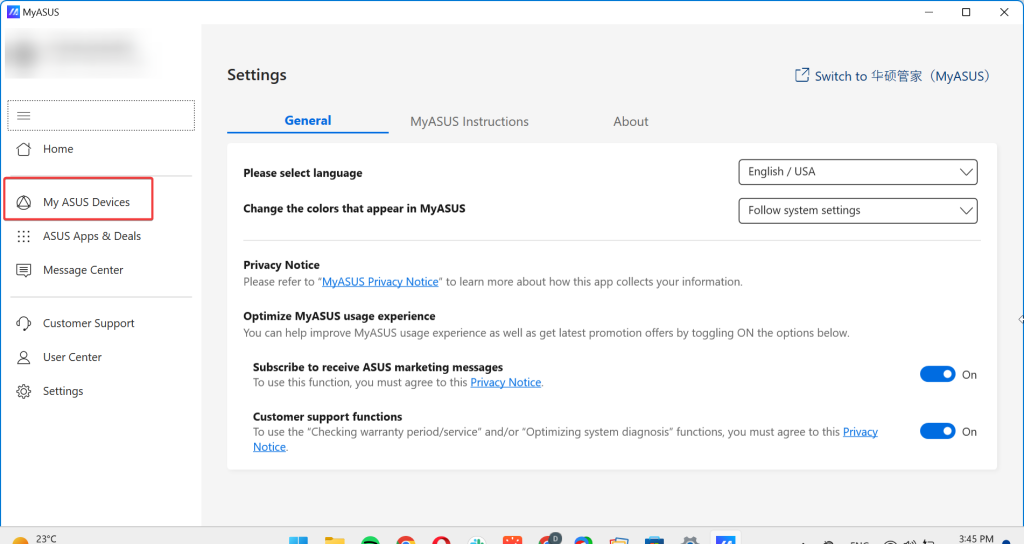
- Sélectionnez le touchpad et choisissez Verrouiller pour le désactiver.
4. Utiliser le Gestionnaire de périphériques
-
Appuyez sur la touche Windows + R.
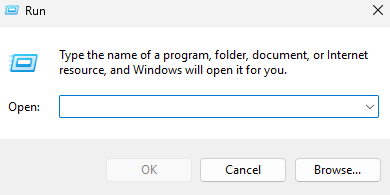
-
Tapez devmgmt.msc et appuyez sur Entrée pour ouvrir le Gestionnaire de périphériques.
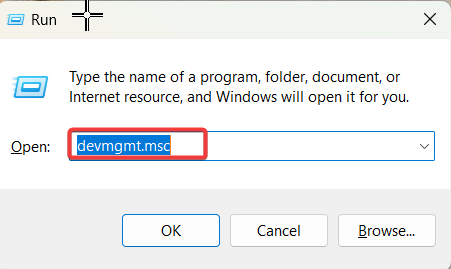
-
Localisez Souris et autres dispositifs de pointage et développez la liste.
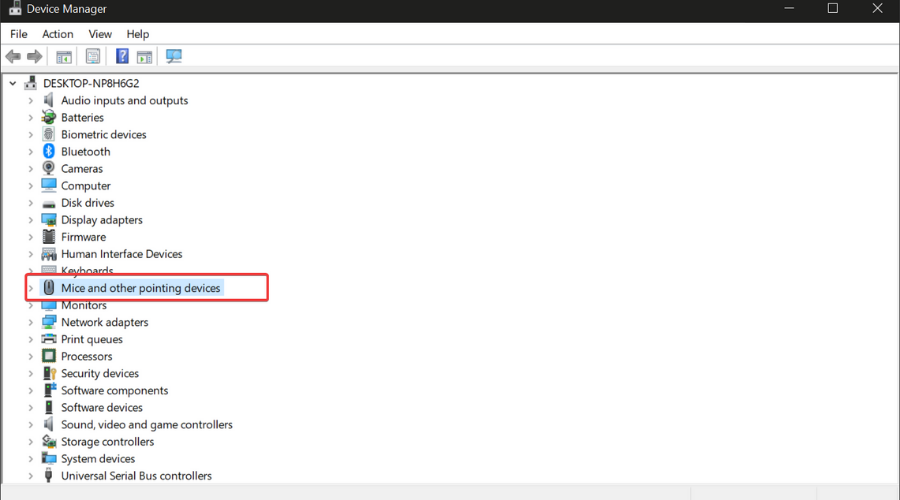
- Trouvez le touchpad. Il est généralement étiqueté touchpad compatible HID.
- Cliquez avec le bouton droit dessus et sélectionnezDésactiver.
? Si votre modèle ASUS n’a pas de touchpad normal, mais un ScreenPad, vous ne pourrez peut-être pas le trouver sous les paramètres Souris/Touchpad. Au lieu de cela, il sera répertorié sous les adaptateurs d’affichage dans le Gestionnaire de périphériques et dans Affichage > Plusieurs affichages dans les Paramètres Windows.
Une fois que vous avez désactivé le touchpad ASUS en utilisant l’une de ces méthodes, vous pouvez facilement le réactiver en suivant les mêmes étapes et en sélectionnant Activer le périphérique ou en réactivant l’option dans le menu des paramètres.
Désactiver et réactiver le touchpad ASUS peut également aider s’il ne fonctionne pas sous Windows 11.
Conclusion
Désactiver le touchpad ASUS n’est pas sorcier et si une méthode ne fonctionne pas, vous avez suffisamment d’alternatives. Utiliser la touche de fonction, l’application de paramètres, l’application MyASUS dédiée ou le Gestionnaire de périphériques vous aidera à y parvenir en quelques étapes.













